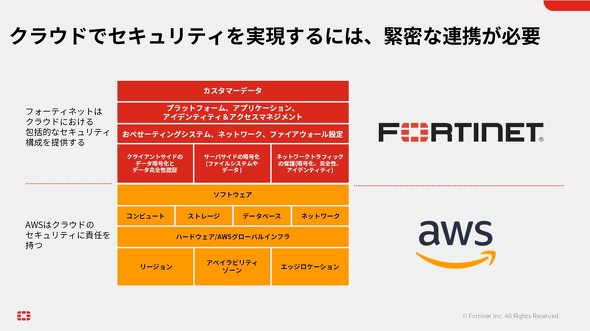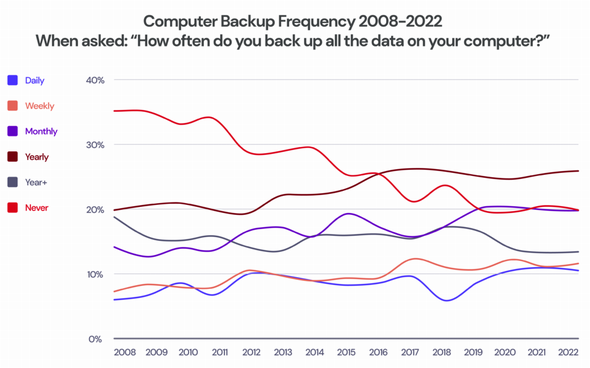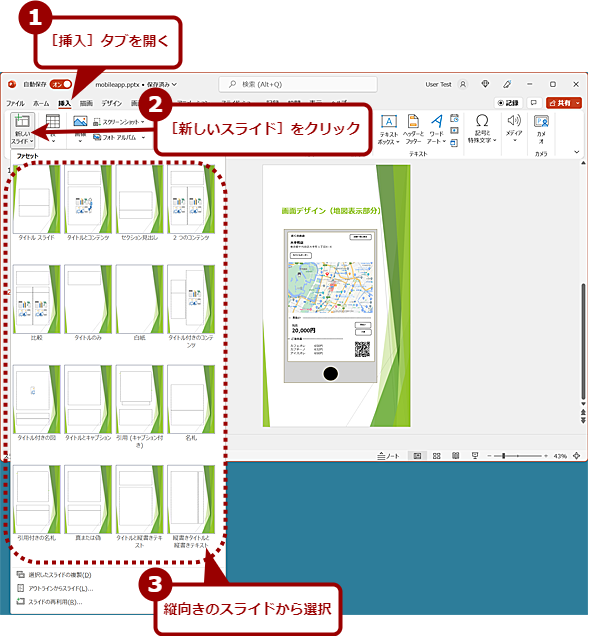カジノ の トランプ ゲームk8 カジノいきなり開くな! マクロ付きExcelファイルの安全性を確かめる方法仮想通貨カジノパチンコドラクエ ウォーク ぐんたい が に
米国 配当 利回りk8 カジノ
パチスロ 改造 ノーマル戻し連載目次
対象:Excel
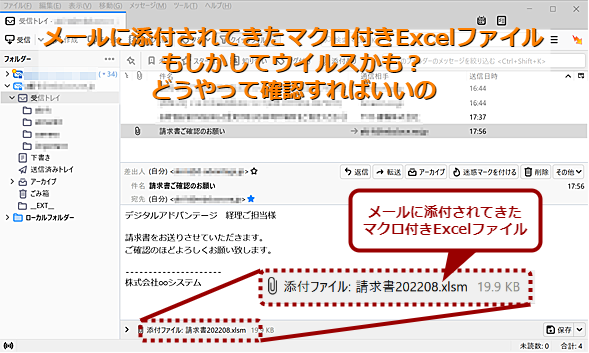
マクロ付きMicrosoft Excel(エクセル)ファイル(拡張子が「xlsm」)を悪用した「Emotet(エモテット)」などのウイルスが流行しているという。メールに添付されていたExcelファイルをうっかり開いてしまうと、ウイルスに感染してしまうというものだ。
「自分は、メールに添付されたExcelファイルを不用意に開くことはないから大丈夫」と考えるのは危険だ。このタイプのウイルスは、感染したPCに保存されているメールアドレスを使い、ウイルスを再送信する。そのため、知っている組織や人から送られてくるため、うっかり中身を確認のために開いてしまいがちだ(そのため感染が広がっているわけだが)。
明らかにウイルスと分かるメールは無視すればよいが、問題なのは「ウイルスではなさそうな」マクロ付きExcelファイルが送られてきた場合だ。マクロを取り除いた状態でのExcelファイルや、PDFファイルにして再送してもらえるようにお願いできればいいが、そうした依頼が難しい場合もあるだろう。
そのような場合、ウイルスの可能性もあるマクロ付きExcelファイルを開いて、中身を確認する必要がある。このような場合の対処方法を紹介しよう。
マクロ付きExcelファイルを安全に開く方法
Excelのデフォルト設定では、インターネット経由(メールも含む)で受け取ったマクロ付きのExcelファイルを開こうとすると、マクロの実行がブロックされ、警告が表示されるようになっている。ただ、公開されていない脆弱(ぜいじゃく)性などが悪用されている可能性もある。
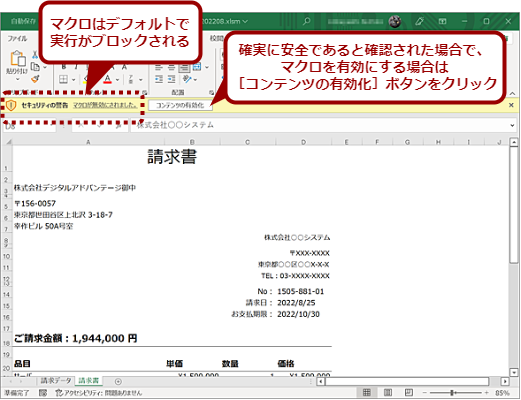
万一ウイルスであった場合、うっかりマクロ付きExcelファイルを開いてしまうと、甚大な被害が発生する可能性がある。「大丈夫だろう」と安易に開いてしまうのは避けるべきだ。
万一ウイルスだった場合にも、被害を受けないようにマクロ付きExcelファイルを開くには以下のような方法がある。
スマートフォンでマクロ付きExcelファイルを確認するGoogleスプレッドシートでマクロ付きExcelファイルを開いて確認するWindowsサンドボックスを使い、「Officeオンライン」でマクロ付きExcelファイルを開いて確認する(Windows 10/11のPro以上のエディションが必要)仮想マシンでWindows 10/11環境を作成して、オフラインにした状態でマクロ付きExcelファイルを開く
ここでは、スマートフォンで確認する方法と、Googleスプレッドシートを使う方法を紹介しよう。なお、Windowsサンドボックスについては、Windows 10 The Latest「怪しいアプリも安全にテストできる新機能『Windowsサンドボックス』を使ってみる」を参照してほしい。
スマートフォンで確認する方法
マクロ付きExcelファイルが送られてきたら、スマートフォンで確認するとよい。Android/iOS上の「Microsoft Excel」や「Googleスプレッドシート」では、Excelのマクロは実行できないし、Windows OSの脆弱(ぜいじゃく)性を悪用するようなウイルスは実行されないからだ。
スマートフォンでメールボックスが見える場合
外出先でも確認できるように、スマートフォン上で組織のメールアドレスに送られてきたメールを読み書きできる状態にしている場合、そこで添付ファイルをタップするなどして(メールクライアントによって操作は異なる)、マクロ付きExcelファイルを開けばよい。
「Microsoft Excel」や「Googleスプレッドシート」がインストールされていない場合、別のアプリ(Sony Readerなど)が開いて「ファイルが開けない」というエラーが発生する可能性がある。事前に「Microsoft Excel」もしくは「Googleスプレッドシート」をインストールしておくこと(内容を確認するだけであればどちらでもよい)。
iPhone/iPad用Microsoft Excel(iTunes App Store)iPhone/iPad用Google スプレッドシート(iTunes App Store)Android用Microsoft Excel(Google Playストア)Android用Google スプレッドシート(Google Playストア)
「Microsoft Excel」や「Googleスプレッドシート」でマクロ付きExcelファイルを開くと、マクロが実行されないため、データが正しく表示されない可能性があるが、どのような内容のExcelファイルなのかは確認できるはずだ。
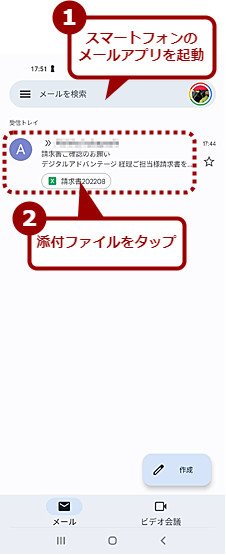
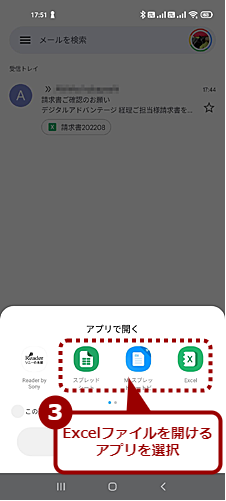

スマートフォン上で組織のメールボックスが見られない状態の場合、OneDriveやGoogleドライブなどのオンラインストレージを利用する。メールクライアントの添付ファイルとなっているマクロ付きExcelファイルを、スマートフォンでもアクセス可能なオンラインストレージにコピーし、スマートフォン上でそのファイルを開けばよい。
メールボックスが見える場合と同様、事前に「Microsoft Excel」もしくは「Googleスプレッドシート」をインストールしておく必要がある。
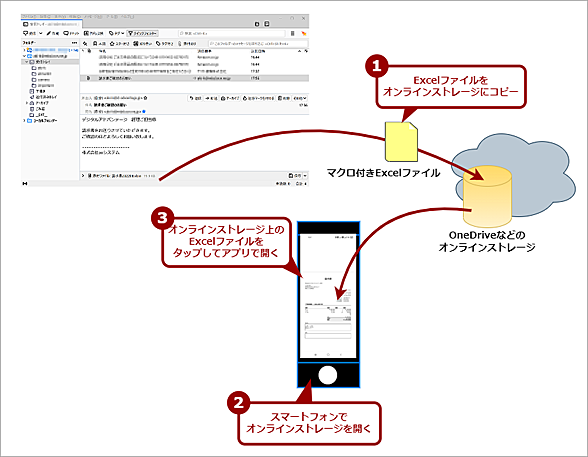
マクロ付きExcelファイルの確認に、Googleスプレッドシートを使うという方法もある。Googleスプレッドシートは、マクロ付きExcelファイルのフォーマットにも対応しており、ファイルを開くことが可能だ。ただ、Excelのマクロには対応していないため、マクロは実行されないので安全だ。
Gmailを利用している場合、Web版Gmailから直接Googleスプレッドシートで開くという方法が最も手軽だ。受信したメールに添付されていたマクロ付きExcelファイルをクリックすると、Googleスプレッドシートによるプレビューで中身が確認できる。
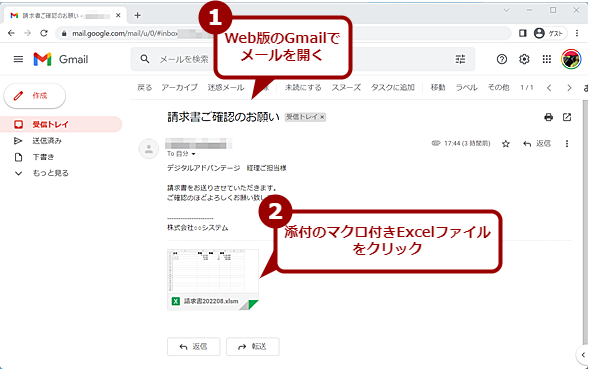
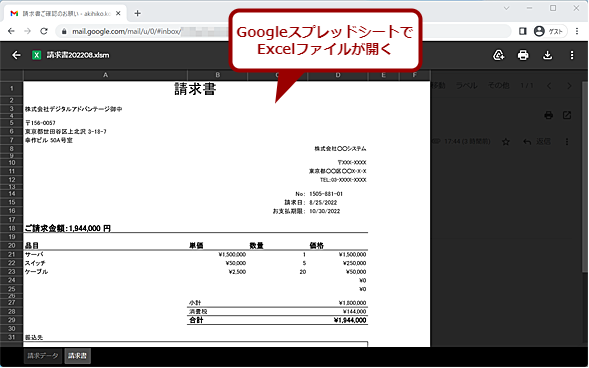

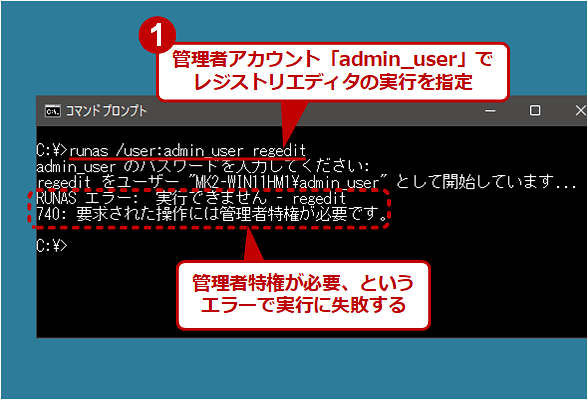


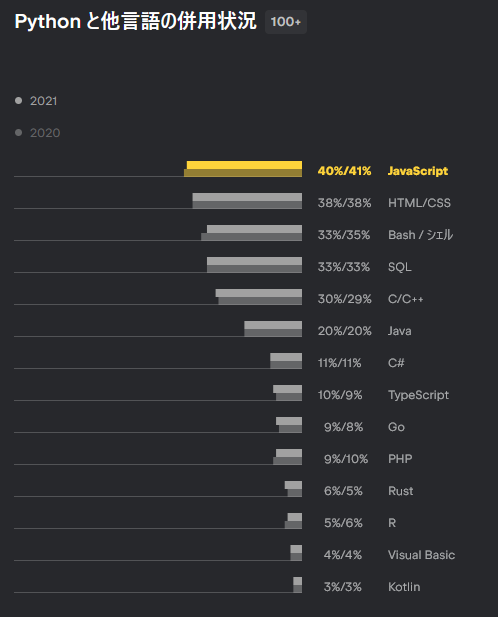
![mini loto 予想k8 カジノ[解決!Python]randomモジュールで乱数を取り扱うには仮想通貨カジノパチンコビット コイン 国 mini loto 予想k8 カジノ[解決!Python]randomモジュールで乱数を取り扱うには仮想通貨カジノパチンコビット コイン 国](https://image.itmedia.co.jp/ait/files/20010101/backn2.gif)